iphone已停用如何解锁?本章内容给大家谈谈关于遇上iphone已停用怎么解锁的问题,我们该怎么处理呢。下面这篇文章将为你提供一个解决思路,希望能帮你解决到相关问题。
iphone已停用如何解锁
步骤1
将iphone6手机的密码输入错误次数过多会导致【iphone 已停用】的提示。
步骤2
等待五分钟后,按下iphone 6机身侧面的【电源键】使手机进入待机状态。
步骤3
按下iphone6的【HOME键】后手动输入【自行设置的6位数字密码】进行手机解锁。
步骤4
成功通过手机密码验证后,即可进行将iphone 6 手机正常解锁。成功解决iphone 6屏幕上显示【iphone 已停用 请五分钟后再重试】的提示。
iphone已停用怎么解锁
第一:打开电脑,查询iCloud官网,使用Apple ID和密码登录iCloud;
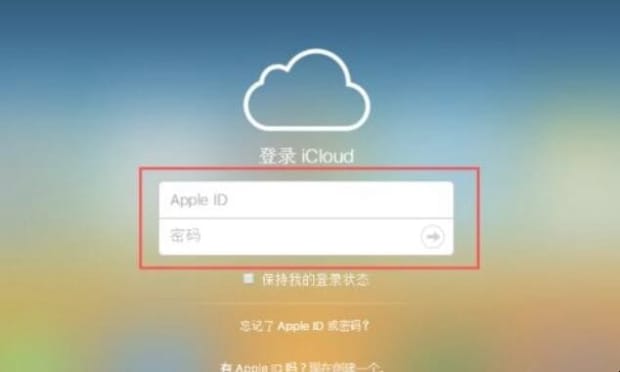
第二:在跳转到应用程序界面中点击“查找我的iPhone”;
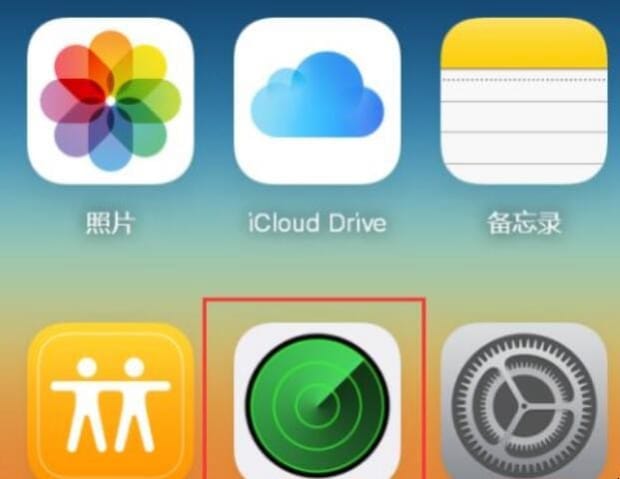
第三:iCloud将会通过网络定位设备并显示在地图上,然后在右上方的定位选项中选择“抹掉iPhone”。这个方法将抹掉iPhone上所有内容,包括“iPhone已停用”的状态;
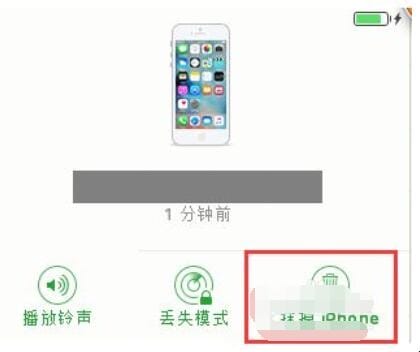
第四:但是使用这个方法需要注意的是,设备需要保证之前开启过“寻找的我的iPhone”。具体方法:“设置”-“隐私”-“定位服务”-开启“寻找我的iPhone”即可。
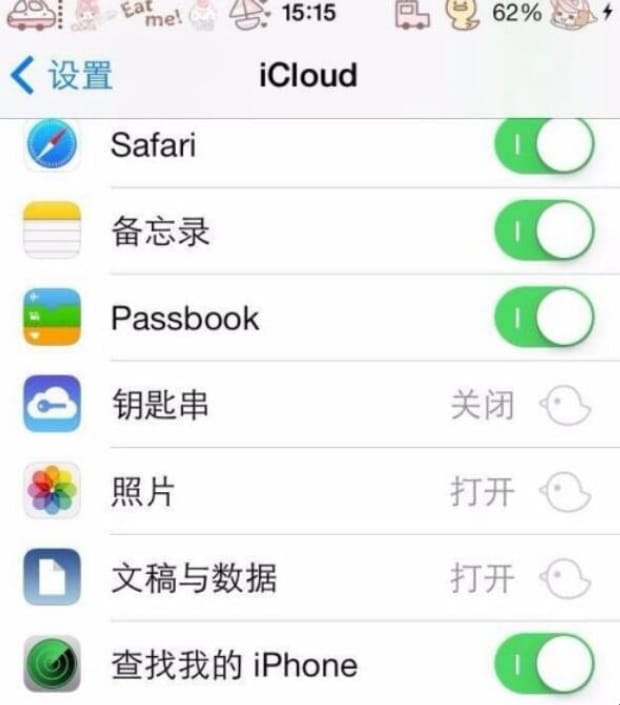
以上就是为你整理的iphone已停用怎么解锁全部内容,希望文章能够帮你解决iphone已停用如何解锁相关问题,更多请关注本站手机栏目的其它相关文章!
